Si të shkruani shënime në OneNote 2013 në Android

Mësoni si të shkruani shënime në OneNote 2013 në Android me krijimin, hapjen dhe regjistrimin e shënimeve. Aplikoni strategji efektive për menaxhimin e shënimeve tuaja.
Nuk është e pazakontë që t'ju kërkohet të shtoni analiza shtesë në vizualizimin tuaj që zakonisht nuk vizatohet në një grafik Excel. Për shembull, ky grafik tregon shitjet për çdo tremujor, por klienti juaj mund të dëshirojë të shohë edhe rritjen e përqindjes gjatë të njëjtëve tremujorë.

Shumica e analistëve të Excel e përmbushin këtë nevojë me kutitë aktuale të tekstit. Megjithëse kjo zgjidhje funksionon, ekziston një problem: Ndërsa të dhënat themelore ndryshojnë, kutitë e tekstit nuk pasqyrojnë të dhënat e reja. Përveç kësaj, vendosja e kutisë së tekstit është statike. Pra, ndërsa kolonat e grafikut rriten dhe tkurren, kutitë e tekstit nuk lëvizin lart ose poshtë me kolonat.
Në vend që të përdorni kuti të pavarura teksti, një zgjidhje më e mirë është ta bëni shtresën shtesë të analizës pjesë të vetë vizualizimit. Në këtë rast, ne mund të inkorporojmë analizën shtesë të përqindjes së rritjes në grafik. Ja se si:
Shtoni një seri ndihmëse duke përdorur formula që në thelb shtojnë disa pikë në të dhënat aktuale që po hartoni.
Ideja këtu është që seria ndihmëse të jetë pak më e madhe se të dhënat aktuale në mënyrë që etiketat për seritë ndihmëse të përfundojnë mbi serinë për të dhënat aktuale.

Krijoni një grafik të ri kolonash duke përdorur të dhënat aktuale dhe seritë ndihmëse të krijuara rishtazi.
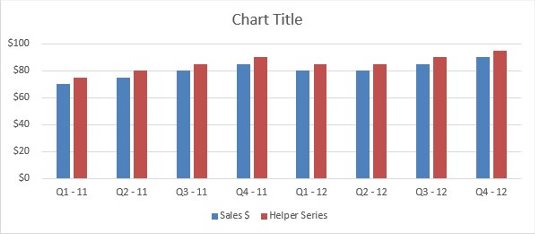
Klikoni me të djathtën në serinë ndihmëse, zgjidhni Format Series dhe më pas zgjidhni ta vendosni serinë në një bosht Sekondar.
Lëvizja e serisë ndihmëse në boshtin dytësor do t'ju lejojë t'i jepni etiketat e veta.
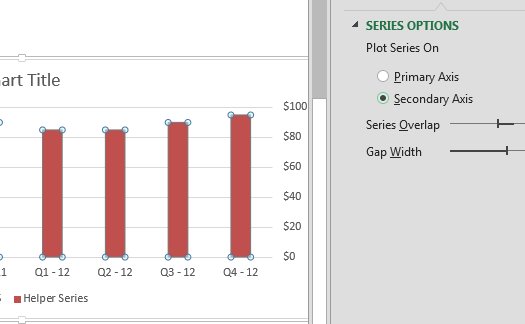
Klikoni me të djathtën mbi etiketat e Boshtit Sekondar dhe zgjidhni Fshij.
Ju nuk do të dëshironi që këta numra të rremë të shfaqen.
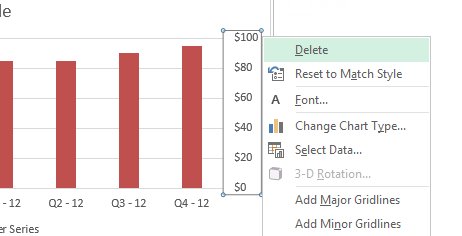
Klikoni me të djathtën në serinë ndihmëse dhe zgjidhni opsionin Select Data.
Në kutinë e dialogut Zgjidh burimin e të dhënave, kliko hyrjen e Serisë Ndihmëse dhe më pas kliko butonin Edit.
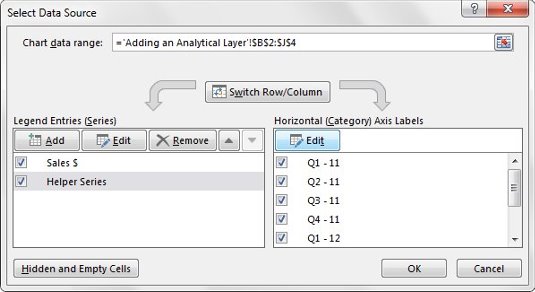
Ndryshoni hyrjen e etiketave të kategorive për të treguar qelizat që përmbajnë etiketat e kategorive për seritë tuaja ndihmëse. Këto janë etiketat që do të shfaqen në të vërtetë në tabelë. Në këtë rast, etiketat e kategorive do të jenë përqindjet e rritjes për çdo tremujor përkatës.
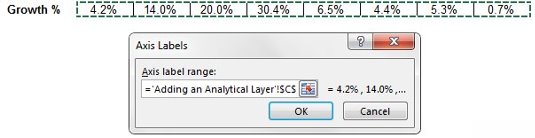
Klikoni me të djathtën në serinë ndihmëse dhe zgjidhni "Shto etiketat e të dhënave".
Klikoni me të djathtën mbi etiketat e të dhënave të shtuara rishtazi dhe zgjidhni Formatoni etiketat e të dhënave.
Zgjidhni për të shfaqur vetëm emrin e kategorisë si etiketa të të dhënave.
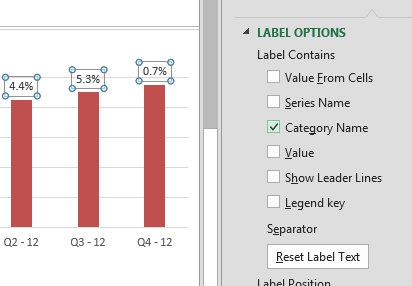
Klikoni me të djathtën në serinë ndihmëse dhe zgjidhni Formatoni seritë e të dhënave.
Në opsionet e Plotësimit, klikoni No Fill. Kjo do të sigurojë që seria ndihmëse të jetë e padukshme.
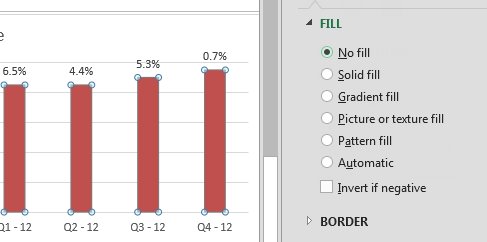
Ja ku e keni. Analiza juaj shtesë tani është përfshirë në grafik. Për shkak se përqindjet e rritjes janë pjesë e grafikut (jo vetëm kutitë e tekstit), etiketat e përqindjes së rritjes do të vazhdojnë me ndryshimet në grafik. Kjo siguron që analiza shtesë do të qëndrojë gjithmonë me të dhënat.
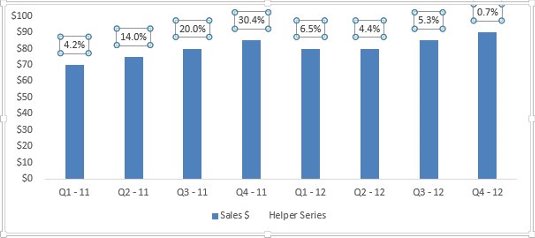
Mësoni si të shkruani shënime në OneNote 2013 në Android me krijimin, hapjen dhe regjistrimin e shënimeve. Aplikoni strategji efektive për menaxhimin e shënimeve tuaja.
Mësoni si të formatoni numrat në një varg teksti në Excel për të përfshirë informacione të sakta dhe tërheqëse për raportet tuaja.
Në Excel 2010, fshini të dhënat apo formatin e qelizave lehtësisht me disa metoda të thjeshta. Mësoni si të menaxhoni përmbajtjen e qelizave me opsione të ndryshme.
Zhvilloni aftësitë tuaja në formatimin e elementeve të grafikut në Excel 2007 përmes metodave të thjeshta dhe efikase.
Mësoni se si të rreshtoni dhe justifikoni tekstin në Word 2010 me opsione të ndryshme rreshtimi dhe justifikimi për të përmirësuar formatimin e dokumenteve tuaja.
Mësoni si të krijoni makro në Excel 2019 për të automatizuar komandat dhe thjeshtuar detyrat tuaja.
Mënyra vizuale dhe e shpejtë për të vendosur një ndalesë skedash në Word 2016 është përdorimi i vizores. Zbulo disa këshilla dhe truke për përdorimin e skedave në këtë program.
Mësoni si të formula boshtet X dhe Y në Excel 2007, duke përfshirë mundësitë e ndryshimit të formatimeve për grafikët e ndryshëm.
Eksploroni se si Excel mund t
Mësoni se si të përdorni veçorinë Find and Replace të Excel 2007 për të gjetur dhe zëvendësuar të dhëna në mënyrë efikase. Kjo udhëzues është e përshtatshme për të gjithë përdoruesit që dëshirojnë të rrisin produktivitetin e tyre.







